Como melhorar a velocidade da sua internet?
Melhorar a internet vai muito além de contratar o plano mais caro. Trata-se de otimizar recursos, entender seu ambiente e fazer mudanças inteligentes.
REDES E SEGURANÇA
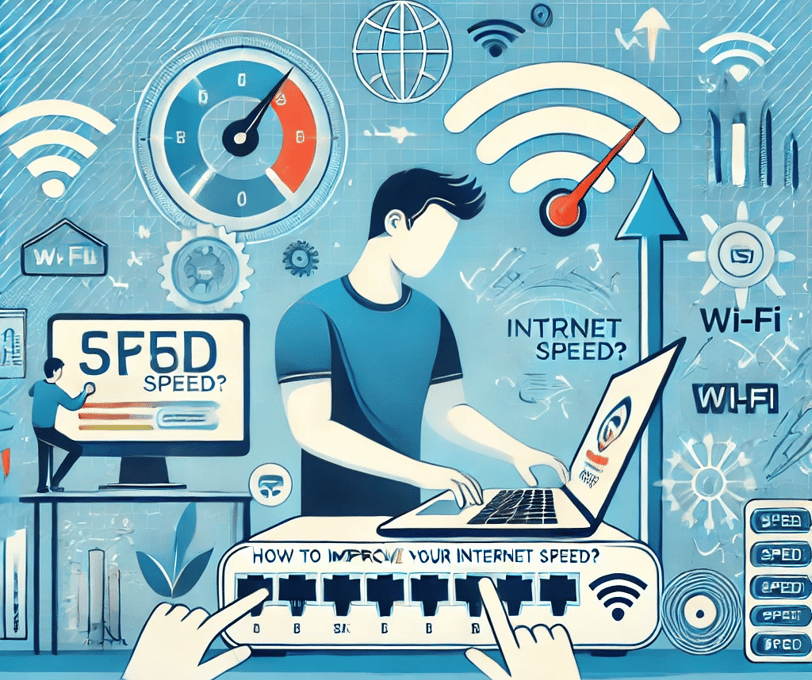

Você está assistindo à sua série favorita e, de repente, a qualidade cai ou o vídeo trava. A reunião importante no trabalho remoto começa a engasgar bem na sua fala. Ou ainda, aquele jogo online começa a apresentar lags no momento mais crucial da partida. Situações como essas são comuns — e, muitas vezes, o problema está na velocidade real da sua internet.
Muita gente acredita que o único jeito de melhorar a velocidade da conexão é trocando de provedor ou contratando um plano mais caro. Mas, na prática, há diversos ajustes que você pode fazer antes disso — e muitos deles são gratuitos e simples. Desde reorganizar a posição do roteador até mudanças na configuração da rede, existem soluções eficazes que fazem a diferença no dia a dia.
Neste artigo, vamos explorar tudo o que você precisa saber para turbinar sua internet, com passos práticos, dicas avançadas e soluções que realmente funcionam.
Primeiros passos: entenda o que está deixando sua internet lenta
Antes de aplicar qualquer mudança, é essencial entender o que está limitando sua conexão. Uma internet lenta pode ter várias causas:
Equipamentos antigos ou mal posicionados
Muitos dispositivos conectados simultaneamente
Interferências no sinal Wi-Fi
Configurações desatualizadas
Vazamento de senha (alguém usando sua rede sem permissão)
Problemas no provedor
Saber identificar o motivo correto é a chave para aplicar a solução ideal.
Teste a velocidade real da sua internet
O primeiro passo prático é medir a velocidade da conexão atual. Use ferramentas confiáveis como:
Speedtest (www.speedtest.net)
Fast (www.fast.com)
nPerf (www.nperf.com)
Durante o teste, desconecte outros dispositivos da rede, feche programas que usam internet e faça o teste com cabo (se possível). Compare o resultado com o plano contratado. Se estiver muito abaixo, há algo errado.
Posicionamento do roteador: o fator invisível que muda tudo
A posição física do seu roteador interfere diretamente na força e qualidade do sinal. Alguns cuidados podem melhorar muito sua conexão Wi-Fi:
Evite cantos e gavetas: O roteador deve estar em uma posição central e elevada, longe de paredes grossas ou móveis fechados.
Fuja dos obstáculos: Micro-ondas, espelhos e aquários são vilões do sinal Wi-Fi.
Evite o chão: Deixe-o acima da linha da cintura, de preferência em prateleiras ou suportes.
Aponte as antenas corretamente: Se seu roteador tiver antenas externas, deixe uma na vertical e outra levemente inclinada para ampliar a cobertura.
Reduza o número de dispositivos conectados
Cada aparelho na rede consome uma fração da banda disponível. Mesmo que não estejam ativos, muitos dispositivos ficam trocando dados em segundo plano.
Desconecte TVs, smartwatches, câmeras e outros que não estiverem sendo usados.
Desligue o Wi-Fi do celular quando estiver usando dados móveis.
Desative o Wi-Fi de impressoras e smart TVs antigas se elas não estiverem em uso.
Atualize o firmware do roteador
Roteadores, como qualquer outro dispositivo, recebem atualizações para corrigir bugs e melhorar o desempenho. A maioria das pessoas nunca faz isso, e acaba com um roteador operando abaixo do seu potencial.
Para atualizar:
Acesse o IP do roteador pelo navegador (geralmente 192.168.0.1 ou 192.168.1.1).
Faça login com usuário e senha (verifique na etiqueta do roteador ou no manual).
Vá até a seção de firmware ou atualização.
Verifique se há uma nova versão e atualize, seguindo as instruções do fabricante.
Troque o canal da rede Wi-Fi
Wi-Fi opera em canais, e se muitos roteadores próximos estiverem usando o mesmo canal, ocorrem interferências. Isso é comum em prédios e condomínios.
Como resolver:
Acesse o painel do seu roteador.
Busque a opção “Canal” ou “Channel” nas configurações de Wi-Fi.
Mude de “Automático” para um canal menos utilizado (como 1, 6 ou 11 no Wi-Fi 2.4 GHz).
Use aplicativos como WiFi Analyzer (Android) ou NetSpot (PC/Mac) para ver quais canais estão congestionados.
Escolha a frequência ideal: 2.4 GHz ou 5 GHz?
Roteadores dual-band transmitem em duas frequências:
2.4 GHz: maior alcance, mas mais suscetível a interferência.
5 GHz: menor alcance, porém mais rápido e estável.
Use 5 GHz quando:
Os dispositivos estiverem próximos ao roteador.
Você precisar de maior velocidade (streaming, jogos, videoconferências).
Use 2.4 GHz quando:
O sinal precisar atravessar paredes ou alcançar cômodos mais distantes.
Se possível, nomeie as redes separadamente (ex: “Casa_5G” e “Casa_2.4G”) para ter mais controle sobre qual dispositivo usa cada uma.
Use cabos sempre que possível
O Wi-Fi é prático, mas não é perfeito. Para tarefas que exigem estabilidade total (como jogos online, trabalho remoto ou streaming em 4K), a conexão via cabo Ethernet ainda é imbatível.
Benefícios do cabo:
Sem interferências.
Sem perda de sinal.
Latência menor.
Velocidade constante.
Tenha sempre um cabo de rede de qualidade disponível. É uma solução barata e eficaz.
Verifique o uso da rede por aplicativos e serviços
Softwares e apps que sincronizam dados constantemente podem consumir sua banda sem que você perceba.
Ações recomendadas:
Desative sincronizações automáticas desnecessárias (Google Drive, OneDrive, Dropbox).
Limite atualizações automáticas no Windows, consoles e celulares.
Feche abas e apps em segundo plano que consomem banda (YouTube, Netflix, jogos online).
Bloqueie invasores: proteja sua rede com senha forte
Se sua rede Wi-Fi estiver aberta ou com uma senha fraca, qualquer vizinho pode estar consumindo sua conexão.
Acesse o painel do roteador e mude a senha para uma combinação segura de letras, números e símbolos.
Ative o padrão de segurança WPA2 ou WPA3.
Periodicamente, verifique quais dispositivos estão conectados. Muitos roteadores mostram essa informação.
Use um repetidor, mesh ou roteador extra
Se o problema for a cobertura e não a velocidade, você pode expandir o alcance da rede com soluções específicas:
Repetidor: barato e fácil de instalar, mas pode cortar a velocidade pela metade.
Mesh Wi-Fi: solução moderna e eficiente para casas grandes. Os pontos se comunicam entre si e criam uma rede única e forte.
Segundo roteador: se você tem um roteador antigo, pode reaproveitá-lo como ponto de acesso.
Faça um plano B: use DNS personalizados
Às vezes, o problema de lentidão está na forma como seu roteador resolve os endereços da internet. Usar DNS públicos pode acelerar o carregamento dos sites.
Melhores opções:
Google DNS: 8.8.8.8 e 8.8.4.4
Cloudflare DNS: 1.1.1.1 e 1.0.0.1
OpenDNS: 208.67.222.222 e 208.67.220.220
Você pode mudar o DNS diretamente no roteador ou no computador.
Quando vale a pena trocar de roteador?
Se seu roteador já tem mais de 5 anos, pode ser um gargalo. Modelos antigos não conseguem lidar bem com múltiplos dispositivos, nem oferecem as tecnologias mais modernas.
Atualizar para um roteador com suporte a:
Wi-Fi 5 ou Wi-Fi 6
MU-MIMO e Beamforming
Dual-band ou tri-band
Portas Gigabit Ethernet
...pode transformar completamente sua experiência de conexão.
Para quem deseja mais do que apenas velocidade
Melhorar a internet vai muito além de contratar o plano mais caro. Trata-se de otimizar recursos, entender seu ambiente e fazer mudanças inteligentes.
Ao aplicar essas estratégias, você vai perceber que muitos dos problemas de lentidão estavam ligados a configurações simples, e não à capacidade bruta do provedor. É como ajustar a engrenagem de uma bicicleta: com os ajustes certos, ela rende muito mais, com o mesmo esforço.
Agora que você sabe como otimizar sua internet de verdade, vale a pena olhar ao redor, fazer os testes e colocar cada dica em prática. Afinal, uma internet rápida não é luxo — é qualidade de vida, produtividade e entretenimento garantidos.
Clube Techs
Conteúdos sobre inovações e dicas tecnológicas.
© 2025. Todos os direitos reservados.
